Crear una interfaz de usuario para la gestión distribuida de alarmas
Puede crear una aplicación con gestión de alarmas distribuida en un dispositivo HMI. La gestión distribuida de alarmas significa que tanto las alarmas que se producen en el dispositivo local como las alarmas que se producen en los dispositivos de la red se procesan de forma centralizada. La información de alarma se intercambia a través de conexiones de fuentes de datos, cada una de las cuales se amplía mediante un servidor proxy. Para la información de alarma, puede crear una visualización que pueda mostrar todas las alarmas en la red en un elemento de alarma. El usuario puede así monitorear centralmente todos los dispositivos en la red en una visualización clara en un elemento de alarma.

Las siguientes secciones describen la creación paso a paso de una aplicación HMI con visualización de alarmas para controladores en red.
Aplicaciones remotas en la red
Situación de partida: Tiene varios controles en su red cuyas aplicaciones (además de los programas de control) tienen cada una su propia gestión de alarmas. Las condiciones de alarma se verifican en las aplicaciones y se activan alarmas si es necesario. La información de la alarma se registra. Estas aplicaciones remotas se están ejecutando (verde y con [run] marcado).
La siguiente figura muestra una red de este tipo como ejemplo.
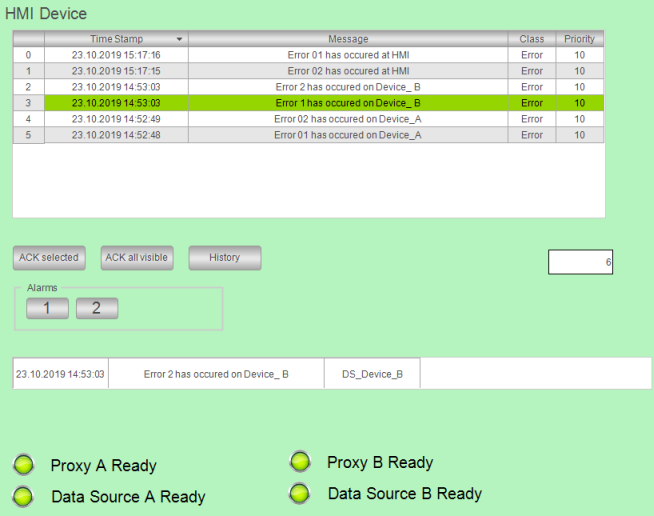
Sugerencia
Si agrega alarmas a un grupo de alarmas en un PLC remoto sin actualizar la aplicación HMI, es posible que se informe información de alarma incorrecta o incompleta. Esto también sucede cuando agrega clases de alarma o grupos de alarma en un PLC remoto bajo una configuración de alarma.
Por lo tanto, es recomendable actualizar la aplicación HMI después de realizar cambios en la configuración de una alarma remota.
Crear aplicación HMI
Seleccionar en la vista dispositivos el nodo superior
DistributedAlarmManager.Elige el comando .
Se abre el cuadro de diálogo.
Seleccione el dispositivo HMICODESYS IHM .
Introducir como nombre por ejemplo
Main_HMIun.Elige el botón añadir dispositivo.
Se crea el dispositivo.
Seleccionar en la vista dispositivos la aplicación.
Elige el comando .
Seleccione el nuevo objeto e inserte una fuente de datos separada para cada control remoto a continuación. Por ejemplo, seleccione como conexión CODESYS simbólico .
Las conexiones de la fuente de datos a los controladores remotos están configuradas.
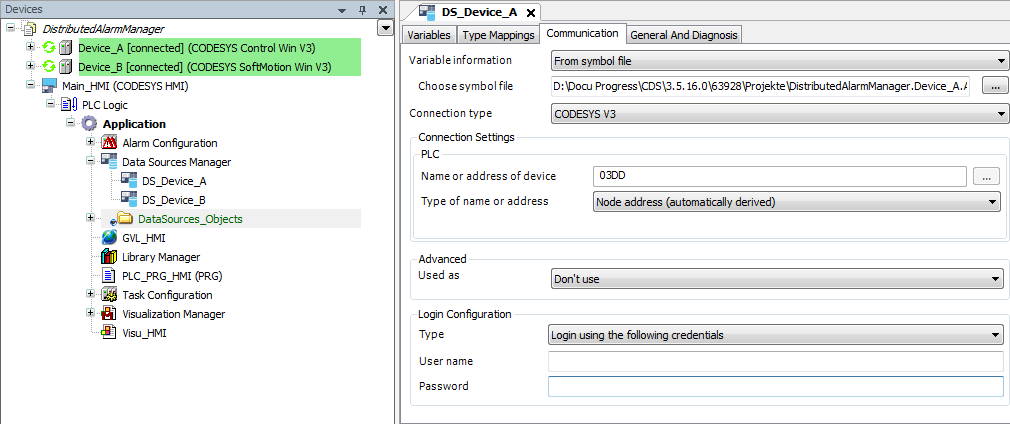
Acerca de las fuentes de datos
DS_Device_AyDS_Device_Bhay una conexión con los dispositivos remotos. La configuración de alarmas ahora se puede ampliar.Sugerencia
Todas las opciones para configurar conexiones de fuentes de datos se describen en el capítulo "Administrador de fuentes de datos".
Establecer la configuración de alarma local
Seleccionar en la vista dispositivos la aplicación HMI.
Elige el comando .
Seleccione el nuevo objeto Configuración de alarma y elige el comando .
El diálogo Agregar alarmas remotas se abre La opción Agregar todas las clases y grupos de alarmas disponibles Está activado.
Confirme la configuración y haga clic en añadir.
Debajo de la configuración de alarma está el objeto Alarma remota sido insertado. Las gestiones de alarmas remotas se muestran en el editor. La información es proporcionada por las fuentes de datos.
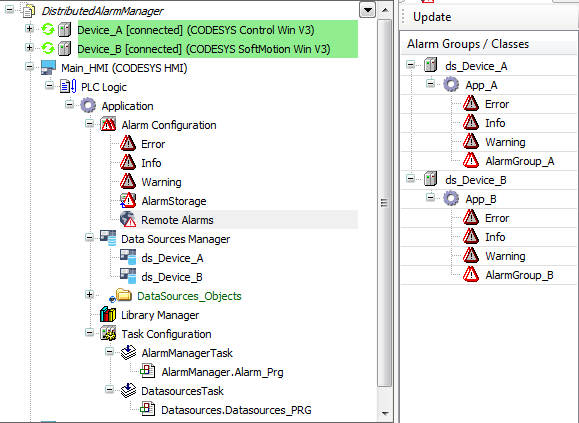
Agregue un grupo de alarma local en la configuración de alarma
LocalAlarmGroupy definir alarmas allí.Ejemplo:
En este ejemplo, las variables de alarma son globales en
GVL_HMIdeclarado.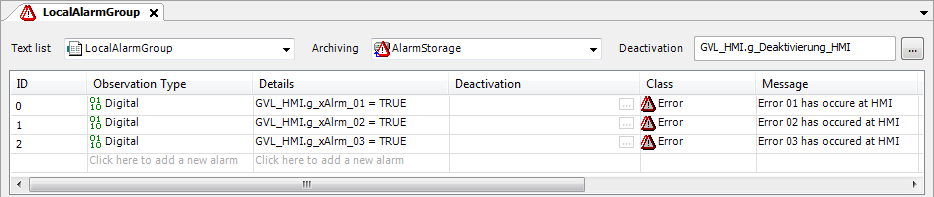
La configuración de alarmas locales de la HMI permite el acceso a información de alarmas locales y remotas. Se inicia un servidor proxy para cada fuente de datos, a través del cual se intercambia la información de alarma. La gestión de alarmas está distribuida.
Ahora puede crear una visualización con los elementos de alarma mesa de alarma o bandera de alerta crear.
Visualizar con tabla de alarmas
Agregue una visualización debajo de la aplicación.
Arrastra el elemento mesa de alarma en la visualización.
Configure las siguientes propiedades:
característica Fuente de datos: <aplicación local>
El elemento de alarma está asociado con la configuración de alarma local. Porque la configuración de la alarma local a través del objeto Alertas eliminadas También se puede visualizar información de alarmas remotas.
Activar en la vista propiedades la opción avanzado.
Todas las propiedades de visualización de la tabla de alarmas son visibles.
Declare variables de control para la visualización en el editor de interfaz.
VAR bAckSel : BOOL; bAckVisible : BOOL; bHistory : BOOL; uiCntAlrm : UINT; END_VAR- . Configurar la propiedad variables de control como sigue:
característica variables de control, confirmar selección :
bAckSelcaracterística variables de control, Confirmar todo visible :
bAckVisiblecaracterística variables de control, historia :
bHistorycaracterística variables de control, número de alarmas :
uiCntAlrm : UINT;
la variable de control confirmar selección es responsable de reconocer las alarmas seleccionadas en la tabla.
la variable de control Confirmar todo visible es responsable de reconocer las alarmas visibles.
la variable de control historia se activa la visualización de las variables en orden histórico.
Arrastre el elemento tres veces botón en la visualización.
Configura los botones.
. Primer botón:característica letra, texto :
Acknowlege Selectedcaracterística configuración de entrada, Cambiar :
bAckSel
. Segundo botón:característica letra, texto :
Acknowlege All Visiblecaracterística configuración de entrada, Cambiar :
bAckVisible
. Tercer botón:característica letra, texto :
historical Displaycaracterística configuración de entrada, Cambiar :
bHistory
La tabla de alarmas está configurada. El usuario puede reconocer las alarmas usando los botones.
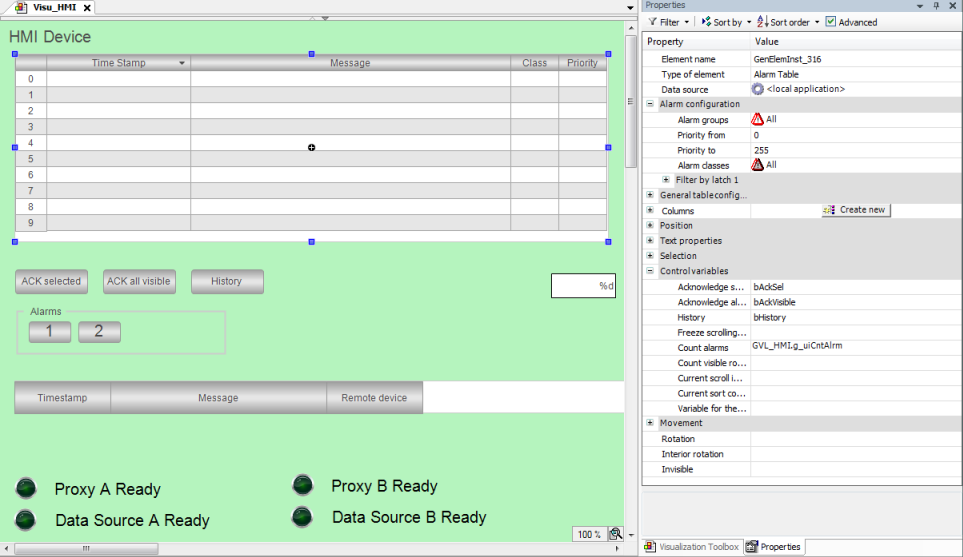
Visualizar con banner de alarma
Abra la visualización.
Arrastra el elemento bandera de alerta en la visualización.
Configure el elemento con los siguientes ajustes:
característica Fuente de datos: <Aplicación local>
Los siguientes ajustes se establecen automáticamente:
característica configuración de alarma,grupos de alarma: Todos (por defecto)
característica configuración de alarma,clase de alarma: Todos (por defecto)
Ejecutar aplicación HMI
Requisito: Las aplicaciones se han cargado y se están ejecutando en los controladores remotos.
Haga clic en el icono
 .
.La aplicación HMI está compilada.
Haga clic en el icono
 .
.La aplicación se carga en el dispositivo HMI. Se establecen las conexiones de la fuente de datos a los dispositivos remotos. Inicie el Proyserver de las fuentes de datos.
Haga clic en el icono de inicio
 .
.La aplicación HMI se está ejecutando. Comienza la visualización. En cuanto todos los servidores proxy están activos, todas las alarmas distribuidas en la red se muestran de forma centralizada en el elemento de alarma. El usuario puede reconocer las alarmas de forma centralizada.
Ejemplo:
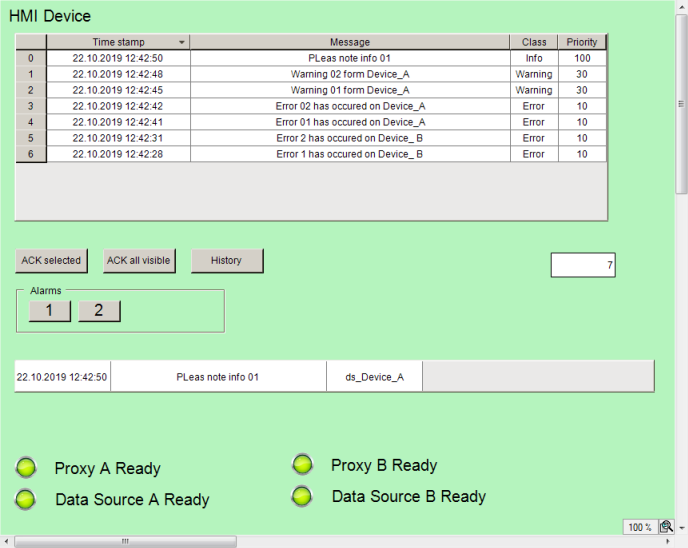
Se ejecuta una visualización en el dispositivo HMI, que tiene una gestión de alarmas distribuida (configurada en la configuración de alarmas locales) y que intercambia información con los gestores de alarmas remotos a través de conexiones de fuentes de datos. Todas las alarmas de una red se resumen en una tabla de alarmas. El elemento de alarma muestra todas las alarmas tal como las tiene en la configuración de alarma local en el "Alertas eliminadas" colocar. Esto asegura que la visualización de las alarmas sea consistente. Sin embargo, también puede transferir y aceptar las opciones de visualización eliminadas.